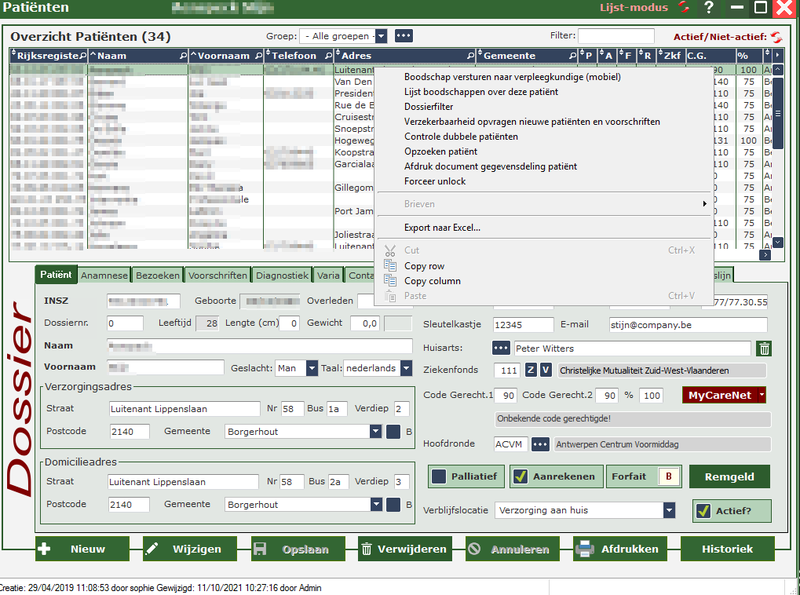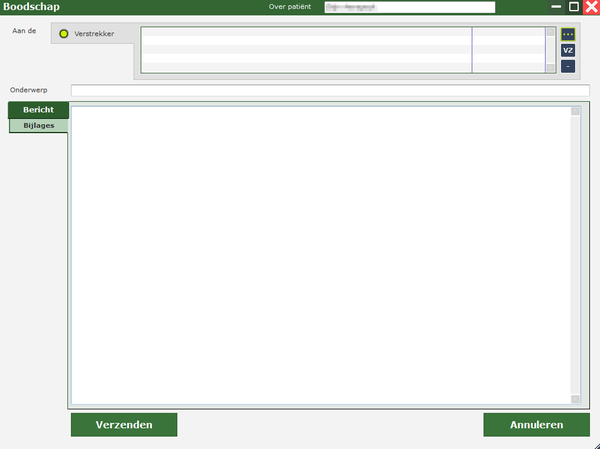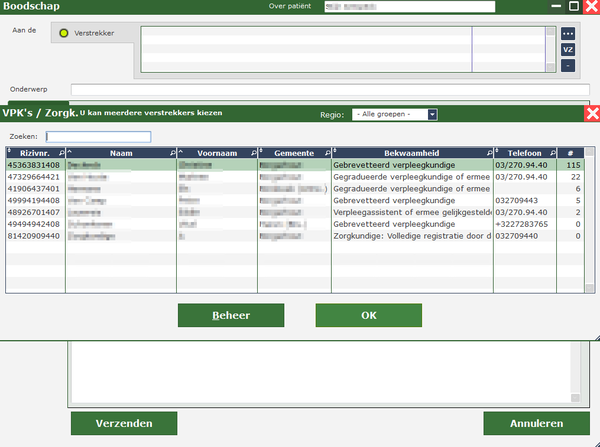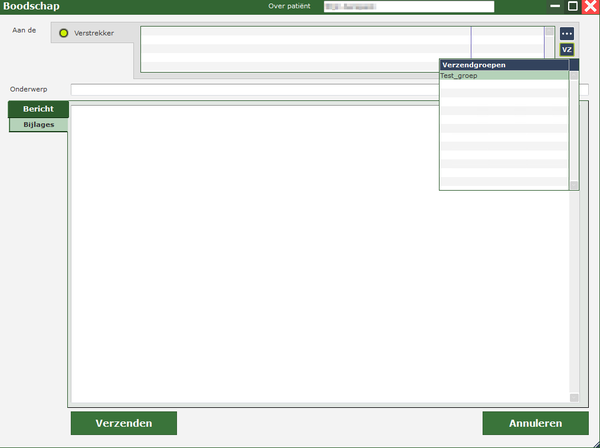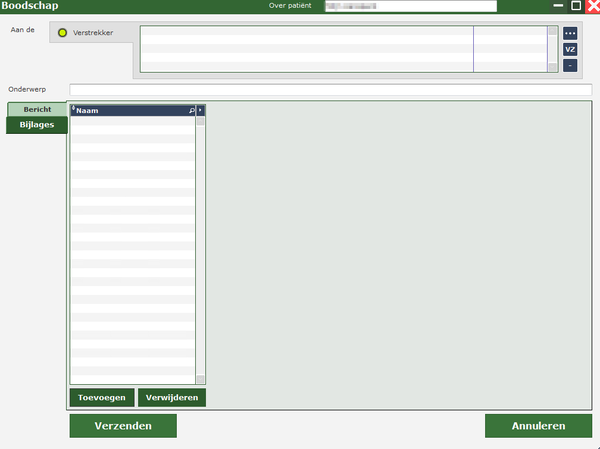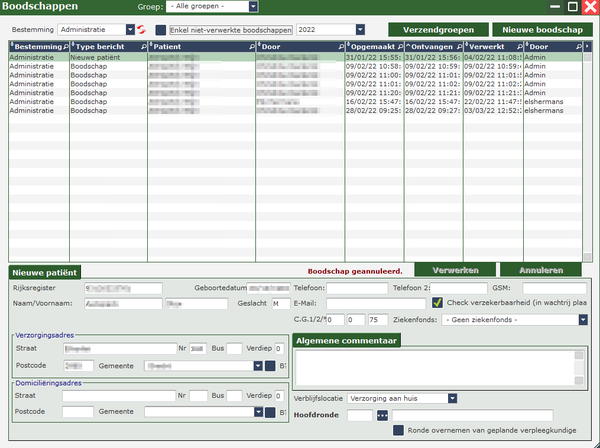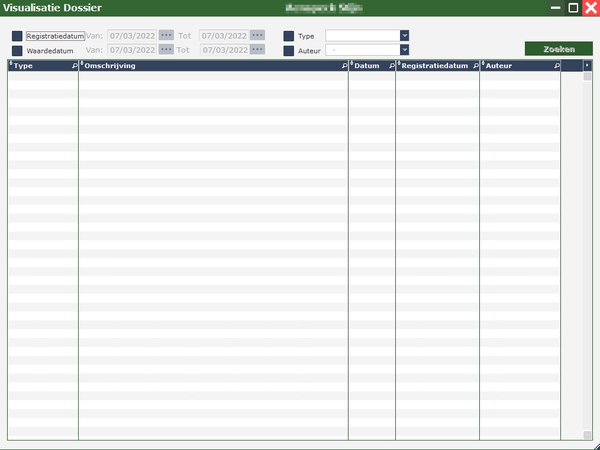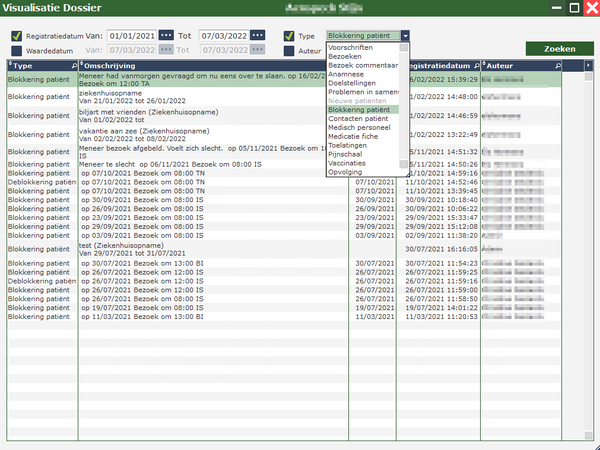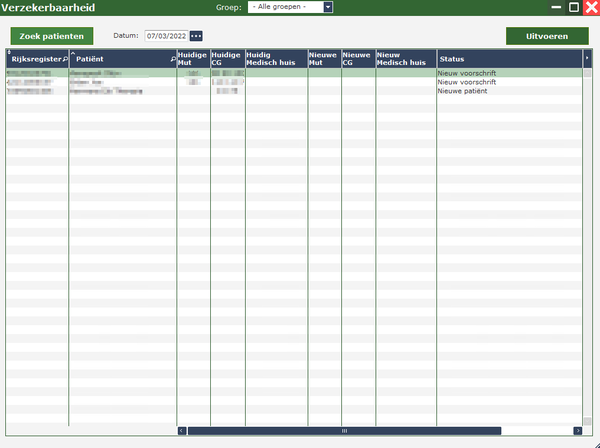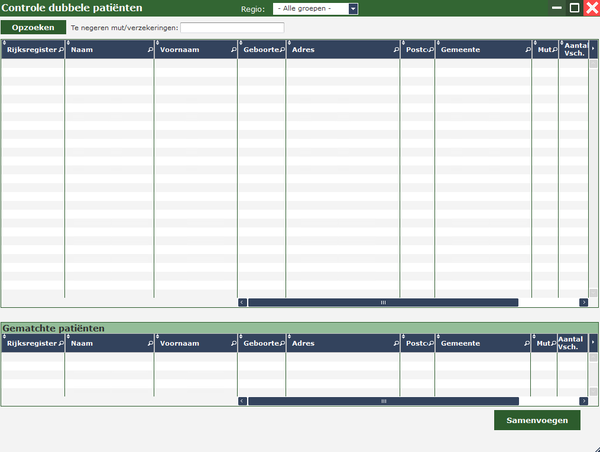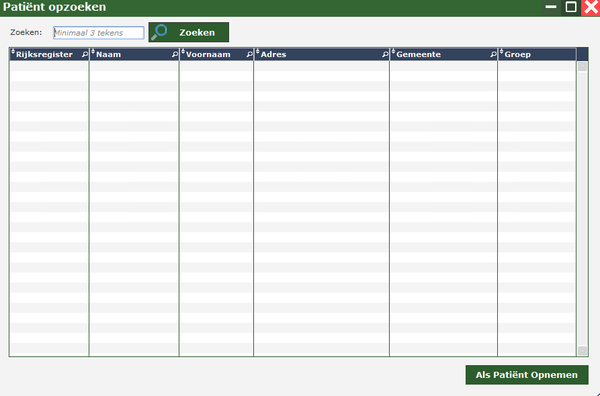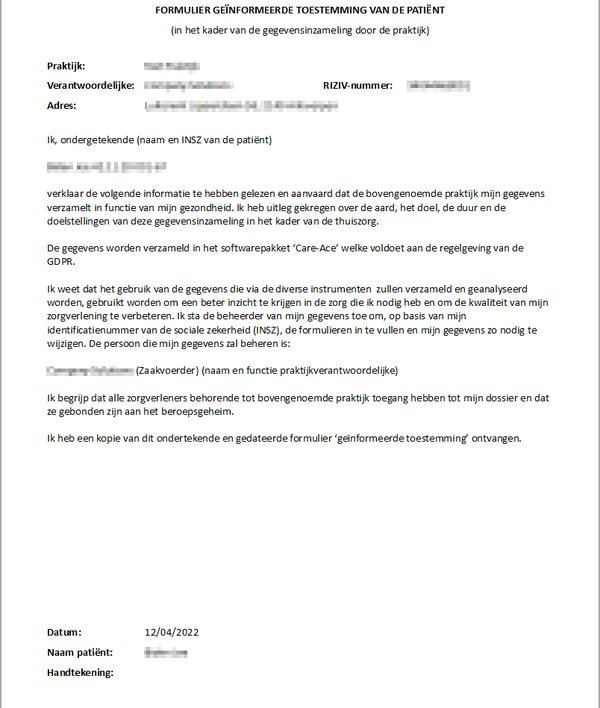Gebruik rechtermuisknop (bovenaan): verschil tussen versies
(Nieuwe pagina aangemaakt met 'Gaat over de patiënt waarop de cursor zich op dat moment bevindt of algemeen over alle patiënten. 800px ====Boodschap versturen naar verpleegkundige mobiel==== 600px Doormiddel van de '''drie puntjes''' rechts bovenaan kan u de verpleegkundige kiezen of via '''VZ''' (verzendgroep) meerdere verstrekkers tegelijkertijd. Bestand: Boodschap aan verpleeg...') |
(geen verschil)
|
Versie van 24 mrt 2023 10:05
Gaat over de patiënt waarop de cursor zich op dat moment bevindt of algemeen over alle patiënten.
Boodschap versturen naar verpleegkundige mobiel
Doormiddel van de drie puntjes rechts bovenaan kan u de verpleegkundige kiezen of via VZ (verzendgroep) meerdere verstrekkers tegelijkertijd.
Wanneer u op OK duwt in het eerste scherm of een groep aanduidt optie tweede scherm, verschijnt de verpleegkundige of de groep bovenaan in het venster.
U kan dan onderaan in het scherm een boodschap schrijven en eventueel nog bijlagen toevoegen :
Wanneer u tenslotte op verzenden duwt, wordt de boodschap met eventuele bijlagen verstuurd.
Lijst boodschappen over deze patiënt
Dan komt u in het volgende scherm met een overzicht van alle boodschappen:
U kan dan boven selecteren uit bestemming (administratie, verpleegkundige, patiënt of externe groepen), het jaar en of u enkel niet-verwerkte boodschappen wil zien of alle boodschappen (vinkje uitvinken)
Dossierfilter
Ook hier kan u selecteren uit een aantal items om zo te filteren.
- registratiedatum
- Waardedatum
- Type
- Auteur
Een voorbeeld met filteren data en type op ‘blokkering’ (zie achtergrond)
Verzekerbaarheid opvragen nieuwe patiënten en voorschriften
U kiest een datum vanaf wanneer u dit wil nakijken en drukt daarna op uitvoeren. Deze worden dan automatisch opgevraagd en aangepast.
Controle dubbele patiënten
Opzoeken patiënt
Wanneer een patiënt bijvoorbeeld opnieuw verzorging nodig heeft, kan u deze zo snel opzoeken en terug toevoegen aan de lijst actieve patiënten.